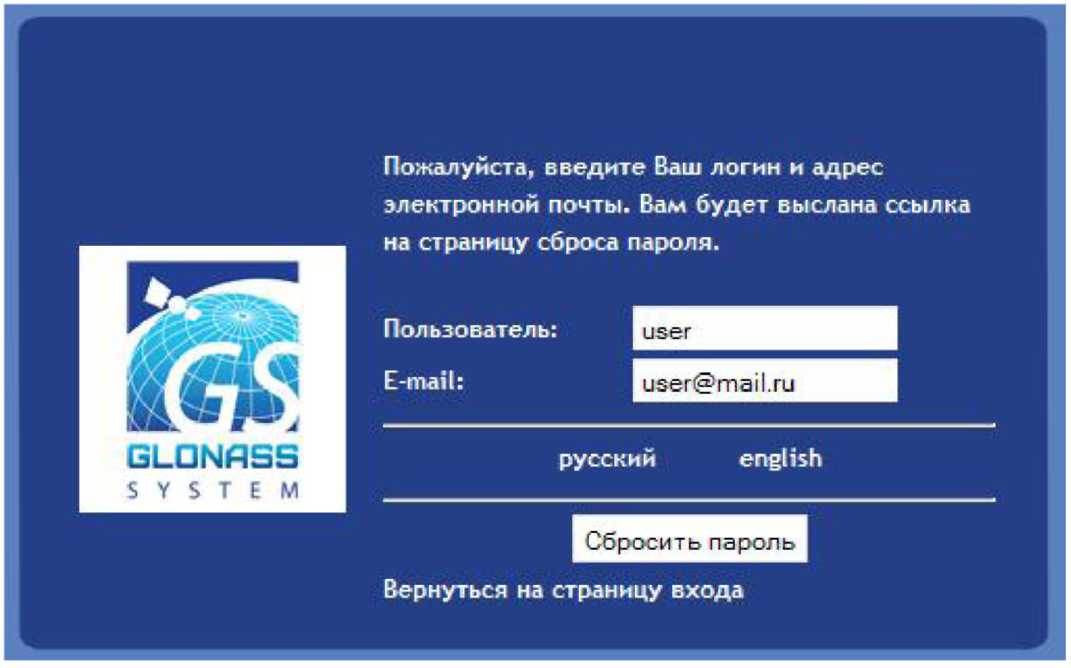Электронная почта логин: Как выбрать имя ящика и пароль — Help Mail.ru. Почта
Содержание
Как узнать пароль от электронной почты | REG.RU
Читайте нашу статью: из неё вы узнаете, как найти пароль от электронной почты.
Когда вы входите в почтовый ящик, форма авторизации запрашивает email и пароль. Email — это адрес электронной почты, на который можно отправлять и получать письма. Пароль защищает ваши письма от чтения посторонними.
Чтобы обновить пароль или войти на почту с нового устройства, вам нужен пароль. Если вы его не помните, можно поступить двумя способами:
- посмотреть пароль в менеджере паролей,
- сбросить пароль от почтового ящика.
О том, как узнать пароль от электронной почты, расскажем ниже.
Посмотреть пароль в менеджере паролей
Менеджер паролей — специальный раздел браузера, в котором хранятся доступы для входа на сайты. После того как вы заходите под своей учётной записью, браузер предлагает сохранить данные. Если вы нажимаете «Да», пароль сохраняется в менеджере паролей. При потере доступа к электронной почте проверьте менеджер — возможно, данные для входа сохранены там. Чтобы узнать, где посмотреть пароль от электронной почты, выберите инструкцию для вашего браузера.
Чтобы узнать, где посмотреть пароль от электронной почты, выберите инструкцию для вашего браузера.
Chrome
-
1.Откройте браузер.
-
2.Нажмите на 3 точки и выберите Настройки:
-
3.В разделе «Автозаполнение» кликните Пароли:
-
4.В строке «Поиск паролей» введите ваш email:
-
5.Нажмите по значку Глаз, чтобы узнать пароль:
Как узнать пароль от почтыГотово, вы можете скопировать пароль:
Opera
- org/HowToStep»>
-
2.Нажмите на значок Простая настройка:
-
3.На открывшейся странице разверните раздел Дополнительно и в блоке «Автозаполнение» выберите Пароли:
-
4.Затем на экране отобразится адрес электронной почты и пароль, скрытый звёздочками. Нажмите на значок Глаз, чтобы его увидеть:
Как посмотреть пароль от электронной почтыГотово, вы можете скопировать пароль.
1.
Откройте браузер.
Яндекс.Браузер
- org/HowToStep»>
-
2.Нажмите на Настройки Яндекс.Браузера:
-
3.В открывавшемся меню выберите Пароли и карты:
-
4.Нажмите по строке с вашим email:
Как проверить пароль электронной почтыГотово, вы можете скопировать пароль:
1.
Откройте браузер.
Сбросить пароль от почтового ящика
Если у вас не включено сохранение и автозаполнение пароля в браузере, доступ можно восстановить через почтовый сервис. Чаще всего можно восстановить доступ:
- по коду подтверждения из SMS,
- по коду подтверждения из письма на запасной email,
- с помощью ответа на секретный вопрос.

Мы расскажем, как сбросить пароль на трёх популярных сервисах: Gmail, Яндекс и Mail.ru.
Как сбросить пароль почты Gmail
-
1.Откройте браузер и перейдите на сайт google.com.
-
2.Нажмите Войти:
-
3.Укажите адрес вашей электронной почты и нажмите Далее:
-
4.Кликните Забыли пароль?:
Забыл пароль электронной почты: что делать
5.
Выберите подходящий вариант восстановления:
По номеру телефона
-
6.На этом шаге вы увидите последние две цифры номера телефона, который привязан к аккаунту. Чтобы получить код подтверждения, выберите SMS:
-
7.Введите код подтверждения из SMS и нажмите Далее:
-
8.Заполните поля:
- Пароль — введите новый пароль.
- Подтвердить — введите его ещё раз.
- Показать пароль — отметьте этот пункт галочкой, чтобы увидеть символы, которые вы ввели.
Затем нажмите Сохранить пароль:
Как узнать пароль от электронной почты
По номеру телефона
- org/HowToStep»>
-
7.Далее вы увидите первые буквы email, который указан как резервный. Нажмите Отправить:
-
8.На резервную почту придёт письмо с адреса [email protected]. В письме будет указан код подтверждения:
-
9.Введите код подтверждения на странице «Восстановление аккаунта» и нажмите Далее:
-
10.
Заполните поля:
- Пароль — введите новый пароль.
- Подтвердить — введите его ещё раз.
- Показать пароль — отметьте этот пункт галочкой, чтобы увидеть символы, которые вы ввели.
Затем нажмите Сохранить пароль:
6.
На странице «Восстановление аккаунта» кликните У меня нет доступа к телефону:
Обратите внимание
Если утерян доступ к номеру телефона и резервной почте, восстановить пароль к почте Gmail невозможно.
Как сбросить пароль почты Яндекс
-
1.Перейдите на сайт yandex.ru и нажмите Войти в почту.
-
2.Введите логин — это электронная почта до знака @. Затем нажмите Войти:
Администратор домена Яндекс Почты -
4.Пройдите капчу и нажмите Продолжить:
Яндекс Почта: добавить пользователя -
5.Выберите подходящий вариант восстановления.
3.
Кликните Не помню пароль:
Контрольный вопрос
-
6.Ответьте на контрольный вопрос и нажмите Продолжить:
-
7.Заполните поля:
- Придумайте новый пароль — введите новый пароль. Нажмите на значок Глаз, чтобы видеть символы, которые вы вводите.

- Повторите, чтобы не ошибиться — введите его ещё раз.
- Выйти со всех устройств и браузеров после смены пароля — отметьте этот пункт галочкой, чтобы обезопасить аккаунт.
Затем нажмите Продолжить:
Мой пароль от электронной почты - Придумайте новый пароль — введите новый пароль. Нажмите на значок Глаз, чтобы видеть символы, которые вы вводите.
Номер телефона
-
6.Введите номер телефона, который вы привязывали к аккаунту, и нажмите Продолжить:
-
7.Введите шестизначный код подтверждения из SMS и нажмите Продолжить:
-
8.Заполните поля:
- Придумайте новый пароль — введите новый пароль.
 Нажмите на значок Глаз, чтобы видеть символы, которые вы вводите.
Нажмите на значок Глаз, чтобы видеть символы, которые вы вводите. - Повторите, чтобы не ошибиться — введите его ещё раз.
- Выйти со всех устройств и браузеров после смены пароля — отметьте этот пункт галочкой, чтобы обезопасить аккаунт.
Затем нажмите Продолжить:
- Придумайте новый пароль — введите новый пароль.
Если нет доступа к номеру телефона и вы не помните ответ на контрольный вопрос — обратитесь в техподдержку Яндекса.
Как сбросить пароль почты Mail.ru
-
1.Перейдите на сайт mail.ru.
-
2.Нажмите Войти:
-
3.Кликните Восстановить пароль:
-
5.В сообщении «Проверьте почту» вы увидите первые символы запасного email. Это поможет вспомнить, какая почта была указана:
-
6.Письмо восстановления приходит с адреса [email protected] и выглядит так:
Ссылка в письме действует в течение 3 суток.
-
7.После того как вы перешли по ссылке, введите новый пароль. Нажмите на значок Глаз, чтобы увидеть символы, которые вводите. Затем нажмите Изменить пароль:
Если утерян доступ к резервной почте, обратитесь в техподдержку Mail.
 ru.
ru.
4.
На странице «Восстановление пароля» укажите адрес электронной почты и нажмите Продолжить:
Как восстановить доступ к почте Рамблер
Что делать, если вы забыли пароль от почты Рамблер:
-
1.Перейдите на страницу входа.
-
2.Кликните Забыли пароль:
-
3.Укажите адрес электронной почты. Пройдите капчу и нажмите Продолжить:
-
4.Выберите способ восстановления.
Контрольный вопрос
- org/HowToStep»>
5.
Во вкладке «Контрольный вопрос» введите ответ. Дважды введите пароль. Кликните на значок Глаз, чтобы видеть символы, которые вы вводите — это поможет не опечататься. Пройдите капчу и нажмите Сохранить пароль:
Номер телефона
Сменить пароль по номеру телефона можно следующими способами:
- звонок с кодом. В этом случае код подтверждения — это последние 6 цифр номера телефона, с которого вам позвонили;
- код в SMS. В этом случае вам придёт SMS с шестизначным кодом подтверждения.
Чтобы запросить звонок с кодом:
-
1.Во вкладке «Код из телефона» введите номер телефона без префикса. Затем нажмите Запросить звонок с кодом:
2.
Введите код подтверждения. Дважды введите пароль. Кликните на значок Глаз, чтобы видеть символы, которые вы вводите — это поможет не опечататься. Пройдите капчу и нажмите Сохранить пароль:
Чтобы получить SMS с кодом и поменять пароль:
-
1.Во вкладке «Код из телефона» введите номер телефона без префикса. Затем нажмите Получить код в SMS:
-
2.Введите код подтверждения. Дважды введите пароль. Кликните на значок Глаз, чтобы видеть символы, которые вы вводите — это поможет не опечататься. Пройдите капчу и нажмите Сохранить пароль:
Как восстановить доступ к почте Microsoft Outlook
Что делать, если вы забыли пароль от почты Outlook:
- org/HowToStep»>
-
2.Укажите адрес электронной почты и нажмите Далее:
-
3.Кликните Забыли пароль:
-
4.Отметьте пункт SMS на 90 (вместо 90 отобразятся последние 2 цифры вашего номера). Укажите последние 4 цифры номера телефона и нажмите Получить код:
-
5.Введите семизначный код подтверждения и кликните Далее:
1.
Перейдите на страницу входа.
6.
Дважды введите пароль и нажмите Далее:
Если восстановить доступ не удалось, обратитесь в службу поддержки Microsoft.
Помогла ли вам статья?
Да
раз уже
помогла
Личный кабинет | Университет МИСИС
Я не могу активировать аккаунт
Возникает ошибка «Введены неверные данные – не найден сотрудник или студент»
Попробуйте повторно активировать аккаунт, внимательно проверив вводимые данные. Если сообщение об ошибке возникает повторно, обратитесь в отдел кадров для проверки личных данных. Если данные верны, но проблема сохраняется, Опишите проблему в письме на электронную почту [email protected]
Мне не приходит на почту письмо со ссылкой для активации
Опишите проблему, указав ваши личные данные для идентификации (ФИО, номер зачетной книжки, последние 4 цифры паспорта, личную почту), в письме на почту login@edu. misis.ru
misis.ru
Возникает ошибка «Что-то пошло не так.»
Опишите проблему, указав ваши личные данные для идентификации (ФИО, номер зачетной книжки, последние 4 цифры паспорта, личную почту), в письме на почту [email protected]
Мой аккаунт уже активирован. Не получается войти в ЛК
Я не знаю свой логин
Логином для входа в ЛК является корпоративная почта в домене @misis.ru
Я не помню/не знаю пароль
Для восстановления пароля воспользуйтесь функцией восстановления пароля. В поле «Ваша личная или корпоративная почта» введите свою корпоративную почту вида @misis.ru, либо личную почту, привязанную к ЛК. Далее следуйте инструкциям, высланным на указанную вами электронную почту
Мне на личную почту не приходит письмо с инструкцией для восстановления пароля
Сообщите ваши личные данные (ФИО, табельный номер, последние 4 цифры паспорта, личную почту) и описание проблемы в электронном письме на почту [email protected]. ru
ru
Не получается сменить пароль. Ошибка «Возникли проблемы при записи вашего аккаунта»
Сообщите ваши личные данные (ФИО, табельный номер, последние 4 цифры паспорта, личную почту) и описание проблемы в электронном письме на почту [email protected].
Не получается сменить пароль. Ошибка «Ссылка недействительна»
Если Вы используете браузер Safari или UV, повторите запрос ссылки на восстановление пароля и откройте ее используя другой браузер. Если данная ошибка возникает при использовании других браузеров и повторный запрос не помогает, сообщите ваши личные данные (ФИО, табельный номер, последние 4 цифры паспорта, личную почту) и описание проблемы в электронном письме на почту [email protected]
Не получается сменить пароль. Пароль не соответствует требованиям
Пароль должен состоять только из букв английского алфавита и цифр. В обязательном порядке содержать буквы как верхнего, так и нижнего регистров и цифры. Минимальная длинна пароля 8 символов.
Ошибки в личных данных, указанных в профиле ЛК
Неверно указаны группа, ФИО, паспортные или другие данные
Обратитесь в отдел кадров для корректировки личных данных. Если после корректировки данные в ЛК остаются неисправленными, сообщите ваши личные данные (ФИО, табельный номер, последние 4 цифры паспорта, личную почту) и описание проблемы в электронном письме на почту [email protected]
Если после корректировки данные в ЛК остаются неисправленными, сообщите ваши личные данные (ФИО, табельный номер, последние 4 цифры паспорта, личную почту) и описание проблемы в электронном письме на почту [email protected]
Другие
Я утратил доступ к почте, к которой привязан ЛК
Опишите проблему в письме на электронную почту [email protected]
Недоступны необходимые модули (не отображаются/недостаточно прав)
Сообщите ваши личные данные (ФИО, табельный номер, последние 4 цифры паспорта, личную почту) и описание проблемы в электронном письме на почту [email protected].
Проблемы с функционалом Canvas
Свяжитесь с тех. поддержкой LMS Canvas: 8(495)638-45-15, Б-712, 10:00-18:00
Ошибка «Что-то пошло не так.»
Сообщите ваши личные данные (ФИО, табельный номер, последние 4 цифры паспорта, личную почту) и описание проблемы в электронном письме на почту [email protected]
Не могу войти в почту @misis.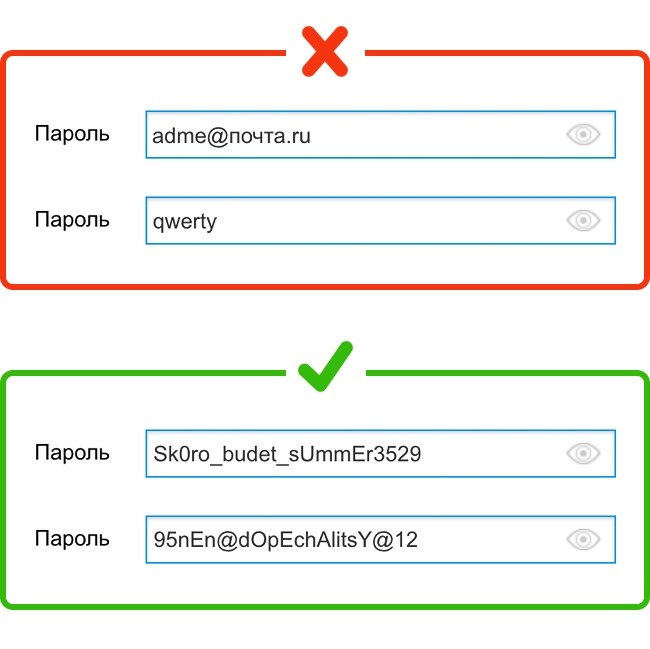 ru после активации/восстановления пароля корпоративной почты
ru после активации/восстановления пароля корпоративной почты
Логином для входа на вашу почту @misis.ru является адрес вашей электронной почты.
Я не могу активировать аккаунт
Возникает ошибка «Введены неверные данные – не найден сотрудник или студент»
Попробуйте повторно активировать аккаунт, внимательно проверьте вводимые данные. Если сообщение об ошибке возникает повторно, обратитесь в студенческий офис (кабинет Г-207) для проверки личных данных. Если данные верны и проблема сохраняется, опишите проблему в письме на электронную почту [email protected].
Я недавно восстановился/был отчислен
Опишите проблему в письме на электронную почту [email protected] для получения доступа к личному кабинету
Мне не приходит на почту письмо со ссылкой для активации
Опишите проблему, указав ваши личные данные для идентификации (ФИО, номер зачетной книжки, последние 4 цифры паспорта, личную почту), в письме на почту login@edu.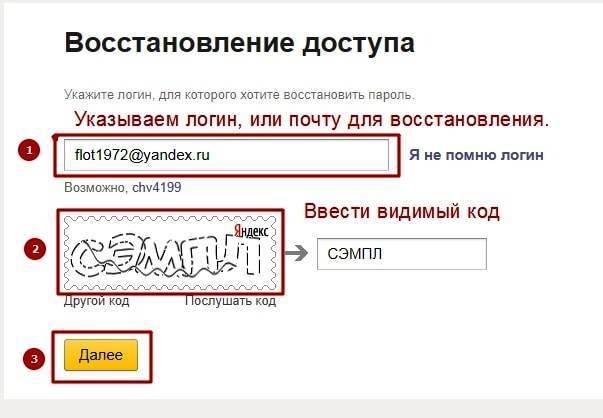 misis.ru
misis.ru
Возникает ошибка «Что-то пошло не так.»
Опишите проблему, указав ваши личные данные для идентификации (ФИО, номер зачетной книжки, последние 4 цифры паспорта, личную почту), в письме на почту [email protected]
Мой аккаунт уже активирован. Не получается войти в ЛК
Я не знаю свой логин
Логином для входа в ЛК является сгенерированная автоматически корпоративная почта вида m«номер_зачетки»@edu.misis.ru. Например: [email protected]
Я не помню/не знаю пароль
Для восстановления пароля воспользуйтесь кнопкой «Восстановить пароль». В поле «Ваша личная или корпоративная почта» введите почту вида m«номер зачетки» @edu.misis.ru. Далее следуйте инструкциям, высланным на вашу личную электронную почту
Мне на личную почту не приходит письмо с инструкцией для восстановления пароля
Опишите проблему, указав ваши личные данные для идентификации (ФИО, номер зачетной книжки, последние 4 цифры паспорта, личную почту), в письме на почту login@edu.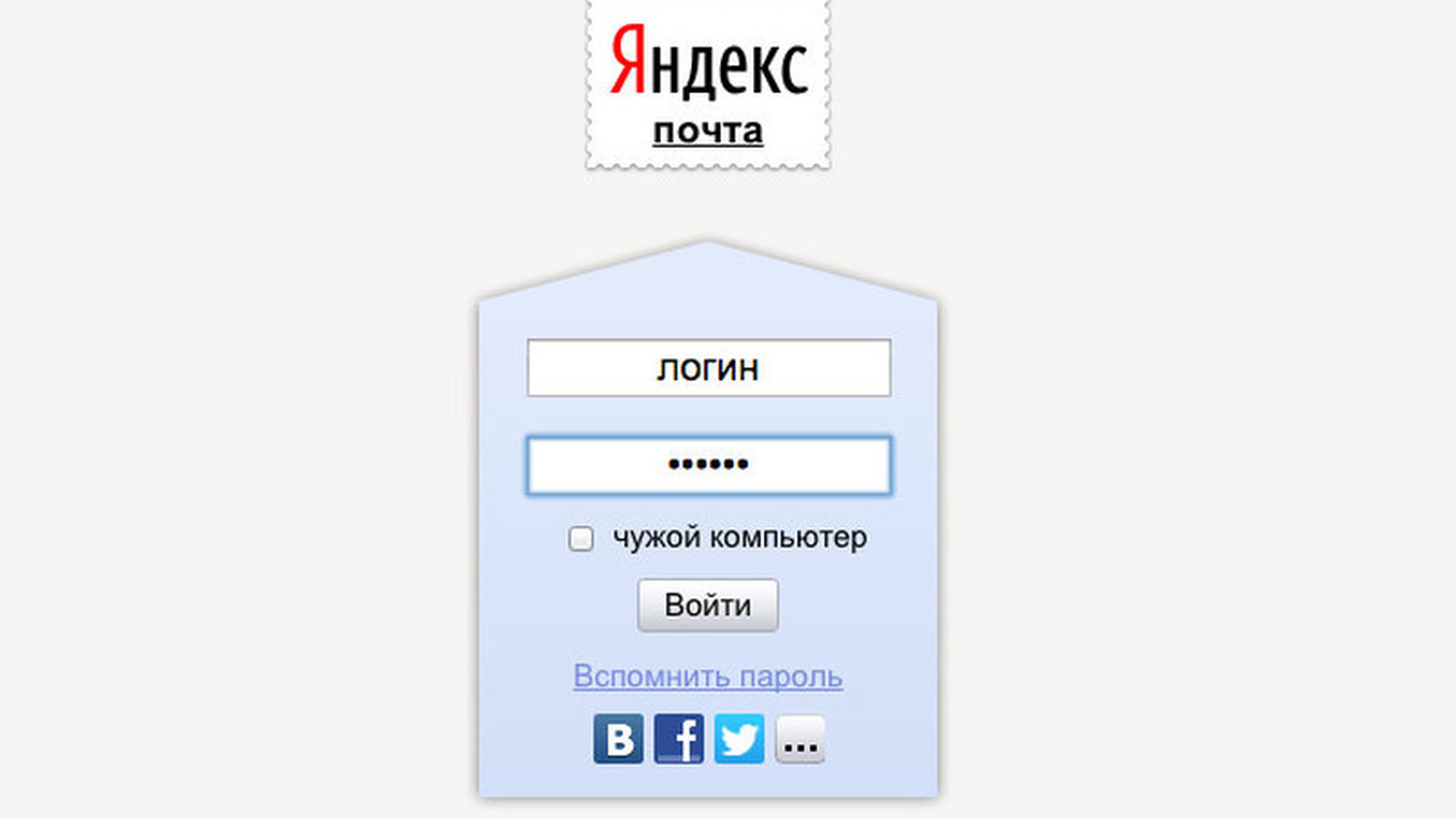 misis.ru
misis.ru
Не получается сменить пароль. Ошибка «Возникли проблемы при записи вашего аккаунта»
Опишите проблему, указав ваши личные данные для идентификации (ФИО, номер зачетной книжки, последние 4 цифры паспорта, личную почту), в письме на почту [email protected]
Не получается сменить пароль. Ошибка «Возникли проблемы при записи вашего аккаунта»
Опишите проблему, указав ваши личные данные для идентификации (ФИО, номер зачетной книжки, последние 4 цифры паспорта, личную почту), в письме на почту [email protected]
Не получается сменить пароль. Пароль не соответствует требованиям
Пароль должен состоять только из цифр и букв английского алфавита (хотя бы одной буквы верхнего регистра и хотя бы одной нижнего регистра). Минимальная длинна пароля 8 символов
Я недавно был отчислен
Опишите проблему в письме на электронную почту [email protected] для получения дополнительной информации
Я утратил доступ к личной почте, к которой привязан ЛК
Я утратил доступ к личной почте, к которой привязан ЛК
Опишите проблему в письме на электронную почту login@edu. misis.ru для замены вашей личной электронной почты
misis.ru для замены вашей личной электронной почты
Ошибки в личных данных, указанных в профиле ЛК
Неверно указаны группа, ФИО, паспортные или другие данные
Обратитесь в студенческий офис (кабинет Г-207) для корректировки личных данных. Если после корректировки данные в ЛК остаются неисправленными, сообщите ваши личные данные (ФИО, номер зачетной книжки, последние 4 цифры паспорта, личную почту) и опишите проблему в письме на электронную почту [email protected].
Недоступны необходимые модули (не отображаются/недостаточно прав)
Недоступны необходимые модули (не отображаются/недостаточно прав)
Убедитесь, что в правом верхнем углу из выпадающего списка выбран номер зачетной книжки.
Если проблема сохраняется, сообщите ваши личные данные (ФИО, номер зачетной книжки, последние 4 цифры паспорта, личную почту) и опишите проблему в письме на электронную почту [email protected].
Не могу просмотреть электронную зачетную книжку
Ошибка «Нет прав для просмотра данного модуля»
Сообщите ваши личные данные (ФИО, номер зачетной книжки, последние 4 цифры паспорта, личную почту) и опишите проблему в письме на электронную почту login@edu.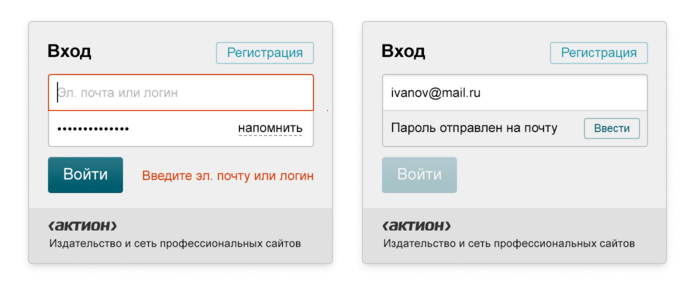 misis.ru.
misis.ru.
Не получается заказать справку
Появляется ошибка «Выберите студента для отображения модуля». Страница обновляется и ничего не происходит
В правом верхнем углу выберите из выпадающего списка номер своей зачетной книжки
Не получается заказать справку
Появляется ошибка «Выберите студента для отображения модуля». Страница обновляется и ничего не происходит
В правом верхнем углу выберите из выпадающего списка номер своей зачетной книжки
Не получается заказать выписку об оценках
Не получается заказать выписку об оценках
Убедитесь, что в правом верхнем углу в выпадающем списке выбран верный номер вашей зачетной книжки
Ошибка «Недостаточно данных»
Сообщите ваши личные данные (ФИО, номер зачетной книжки, последние 4 цифры паспорта, личную почту) и описание проблемы в электронном письме на почту [email protected]. ru
ru
Не могу оплатить общежитие. Неверный номер договора
Не могу оплатить общежитие. Неверный номер договора
Опишите проблему и сообщите ваши личные данные для идентификации (ФИО, номер зачетной книжки, последние 4 цифры паспорта, личную почту, номер договора) в электронном письме на почту [email protected]
Проблемы с функционалом Canvas
Проблемы с функционалом Canvas
Свяжитесь со службой тех. поддержки LMS Canvas: +7 495 638-45-15, Б-712, с 10:00 до 18:00
Ошибка «Что-то пошло не так.»
Ошибка «Что-то пошло не так.»
Опишите проблему, указав ваши личные данные для идентификации (ФИО, номер зачетной книжки, последние 4 цифры паспорта, личную почту), в письме на почту [email protected]
Outlook — бесплатная личная электронная почта и календарь от Microsoft
Outlook — бесплатная личная электронная почта и календарь от Microsoft
- Загрузить Outlook для iOS
- Загрузить Outlook для Android
- Загрузить Outlook для Android
- Продолжить вход в Outlook
Подключить.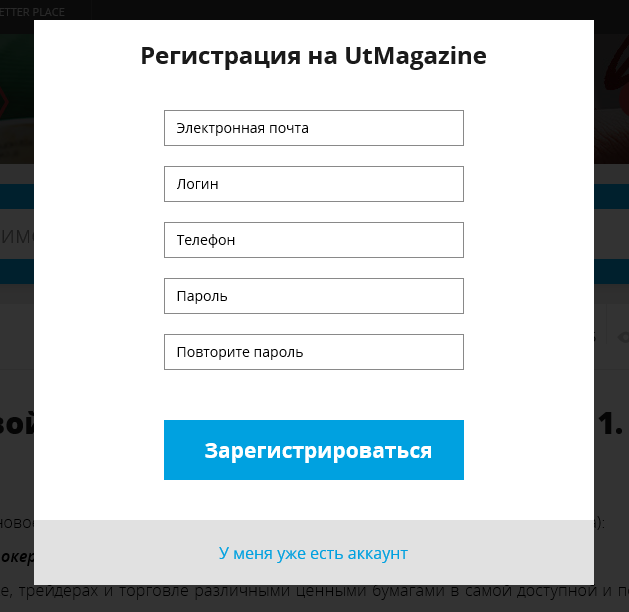 Организовать. Добиться цели.
Организовать. Добиться цели.
Бесплатная электронная почта и календарь Outlook
Все, что вам нужно, чтобы быть максимально продуктивным и всегда на связи — дома, в дороге и в любом другом месте.
Создать бесплатную учетную запись
Бесплатная электронная почта и календарь Outlook
Microsoft
Загрузить Outlook для iOS Загрузить Outlook для Android
Будьте в курсе самых важных сообщений и событий.
- one-place-interface-icon-email Email
- one-place-interface-icon-calendar Календарь 9000 4
- одноместный значок интерфейса Люди
- one-place-interface-icon-tasks Tasks
- one-place-interface-icon-search Поиск 900 28
Outlook работает круглосуточно, помогая защитить вашу конфиденциальность и не загромождать почтовый ящик.
- Защита обеспечивается теми же инструментами, которые Microsoft использует для бизнес-клиентов.
- Шифрование данных в вашем почтовом ящике и после отправки электронной почты.
- Автоматическая деактивация небезопасных ссылок, содержащих фишинг, вирусы или вредоносное ПО. Premium
- Обнаружение программ-вымогателей и восстановление важных файлов в OneDrive. Premium
PowerPoint
Сотрудничать легко с Word , PowerPoint и Excel .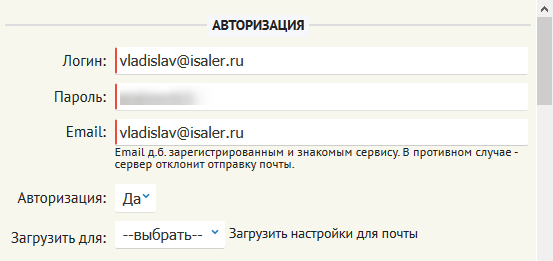 Вы можете общаться в режиме реального времени с Skype — прямо из вашего почтового ящика.
Вы можете общаться в режиме реального времени с Skype — прямо из вашего почтового ящика.
Используйте мощный встроенный календарь Outlook, чтобы отслеживать свои встречи и планировать встречи с другими.
Упростите планирование, отправив информацию о доступности
Простая регистрация на предстоящие рейсы
Мы разработали Outlook.com, чтобы он был самым доступным почтовым ящиком для всех, с интуитивно понятной голосовой навигацией, поддержкой нескольких вспомогательных устройств и более.
Вы нашли это! Мы изменили дизайн и перезапустили Hotmail как Outlook. Мы по-прежнему стремимся создать лучшую бесплатную электронную почту и календарь.
Мы разработали набор премиальных функций Outlook для людей с расширенными потребностями в работе с электронной почтой и календарем. Подписка на Microsoft 365 предлагает интерфейс без рекламы, настраиваемые домены, расширенные параметры безопасности, полную версию Office для настольных ПК и 1 ТБ в облачном хранилище. Узнайте о премиальных функциях Outlook, которые поставляются с Microsoft 365
Узнайте о премиальных функциях Outlook, которые поставляются с Microsoft 365
Частная электронная почта — веб-хостинг для бизнеса
Пропустить контент
Powered by OPEN-XCHANGE
Все, что вам нужно для простого и безопасного веб-хостинга электронной почты, заключено в быстрый и легкий интерфейс.
Профессионально управляйте своей электронной почтой, контактами и календарем уже сегодня со всеми планами, начиная с бесплатной 60-дневной пробной версии.
Попробуйте корпоративную электронную почту
Откройте для себя частную электронную почту
Безопасная веб-почта
Легко защитите свою личную учетную запись электронной почты с помощью методов двухфакторной аутентификации TOTP и U2F.
Диск
Облачное хранилище для хранения, синхронизации и обмена документами, изображениями и другими мультимедийными данными.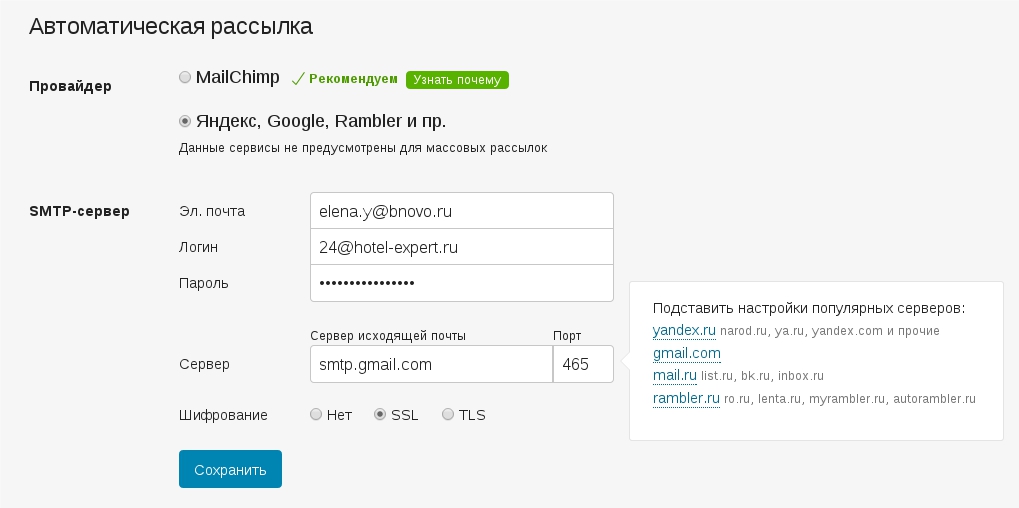 Вы можете сохранять и редактировать файлы или делиться ими с другими пользователями, одновременно управляя версиями файлов и историей редактирования.
Вы можете сохранять и редактировать файлы или делиться ими с другими пользователями, одновременно управляя версиями файлов и историей редактирования.
Портал
Настраиваемый информационный центр, который показывает запланированные встречи, квоту почтового ящика, новые сообщения и новости из ваших социальных сетей.
Защита от спама
Усовершенствованная защита электронной почты на основе нашей защиты Jellyfish с мощным антиспамовым фильтром и антивирусной системой.
Электронная таблица
С легкостью загружайте документ Excel, редактируйте его, сохраняйте и делитесь содержимым без потери форматирования или свойств.
Поддержка
Команда поддержки Namecheap состоит из самых профессиональных и знающих людей в отрасли. И они доступны 24/7, чтобы помочь вам и ответить на ваши вопросы.
Инструменты для совместной работы
Включает такие функции, как общие задачи, контакты, календари и файлы, полезные для организации и совместной работы с вашей группой или компанией.
Текст
Решение для совместной обработки текстов через Интернет. Вы можете создавать или загружать текстовые документы, редактировать файлы и отслеживать изменения в режиме реального времени.
Частная электронная почта
Начните с трех простых шагов
Попробуйте бесплатно
1
Выберите свой домен
Подключите существующий домен к подписке на частную электронную почту или зарегистрируйте новый. Оттуда вы можете создать почтовый ящик по умолчанию.
Вы можете заказать дополнительные почтовые ящики в любое время по мере роста вашего бизнеса.
Узнайте больше о том, как этот процесс работает здесь
2
Настройка записей MX
Добавьте необходимые записи DNS для домена, связанного с вашей подпиской на частную электронную почту, чтобы электронные письма начали доставляться в ваш почтовый ящик.
Для этого вам необходимо войти в учетную запись, под которой осуществляется управление доменным именем.
Настройте соответствующие записи MX с помощью этого руководства
3
Подключите свое устройство
Вы можете получить доступ к частной электронной почте через веб-почту или настроить почтовый клиент для получения и отправки сообщений через IMAP, POP3 или SMTP. Нажмите здесь, чтобы найти настройки для настольных и мобильных клиентов.
Часто задаваемые вопросы
Просмотрите часто задаваемые вопросы
Что такое хостинг электронной почты?
Хостинг электронной почты — это услуга, при которой хостинг-провайдер сдает в аренду серверы электронной почты своим пользователям. В то время как некоторые компании предлагают базовые варианты бесплатного хостинга, вы получаете больше от услуг премиум-класса, которые предлагают большую гибкость и мощность. Профессиональный веб-хостинг электронной почты имеет место, когда входящие и исходящие электронные письма управляются отдельным общим или выделенным почтовым сервером.
Как настроить корпоративную электронную почту?
Создание профессиональной или деловой электронной почты может показаться сложным, но на самом деле это не так страшно, как кажется. После того, как выбран желаемый домен корпоративной электронной почты и приобретен хостинг электронной почты, все, что осталось сделать, — это настроить записи DNS. После этого вы сможете создать почтовый ящик и пользоваться почтовым сервисом.
После того, как выбран желаемый домен корпоративной электронной почты и приобретен хостинг электронной почты, все, что осталось сделать, — это настроить записи DNS. После этого вы сможете создать почтовый ящик и пользоваться почтовым сервисом.
Почему стоит выбрать частную электронную почту Namecheap?
Namecheap Private Email — это совместное облачное программное обеспечение с открытым исходным кодом. Он предлагает свежий современный дизайн, который работает на планшетах, настольных компьютерах и ноутбуках, позволяя пользователям общаться в любое время и в любом месте. Частная электронная почта позволяет пользователям создавать общедоступное пространство в общих папках, устанавливать и контролировать задачи, создавать рабочие расписания и управлять ими и многое другое.
Как вы переносите электронные письма на свою учетную запись частной электронной почты Namecheap?
Если вы используете стороннюю службу электронной почты и хотели бы перейти на нашу личную электронную почту, вы можете легко перенести свои старые электронные письма (папки «Входящие», «Отправленные» и другие) на наши серверы с помощью интерфейса веб-почты.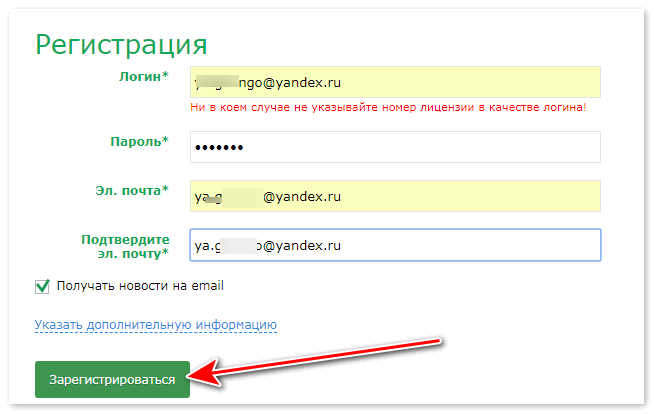

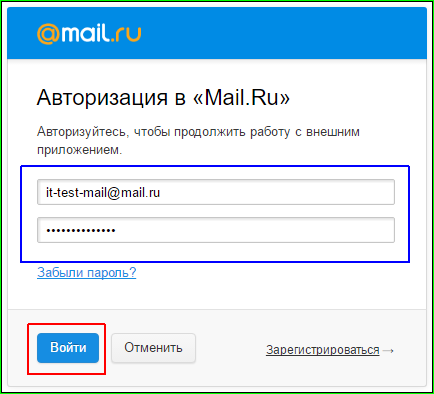
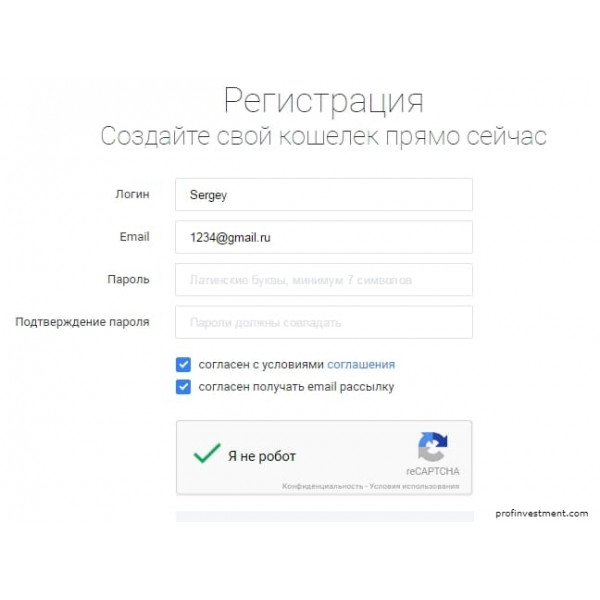
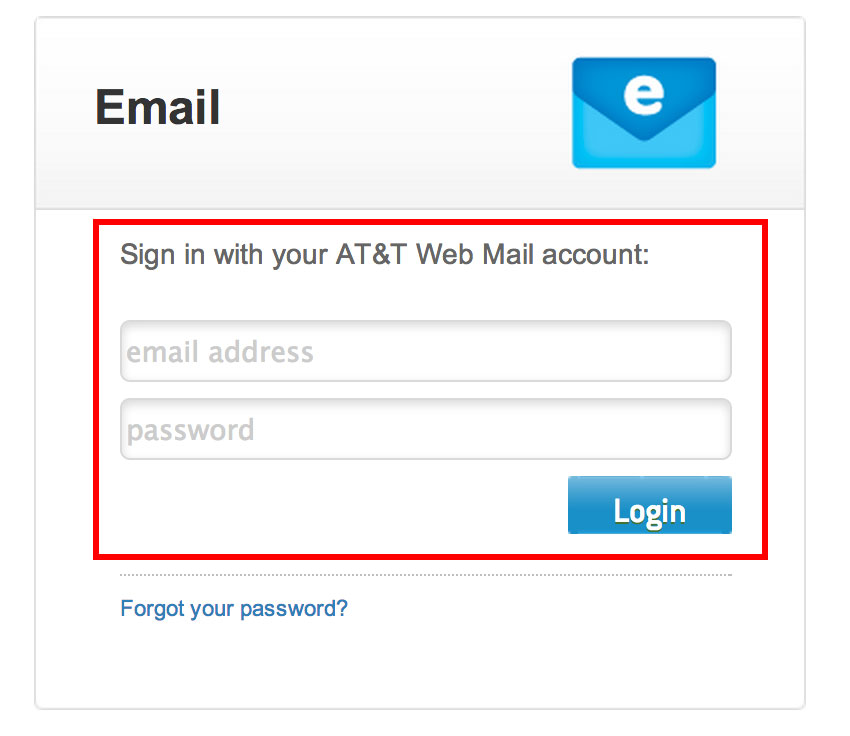
 Нажмите на значок Глаз, чтобы видеть символы, которые вы вводите.
Нажмите на значок Глаз, чтобы видеть символы, которые вы вводите.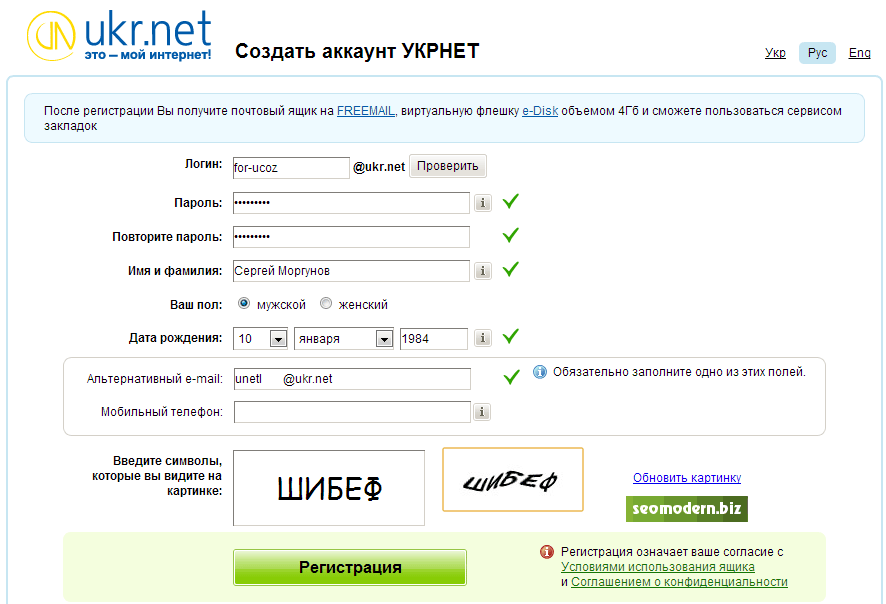 ru.
ru.